Photoshop_CS(PS)基础知识教程(完整版)
- 格式:doc
- 大小:53.00 KB
- 文档页数:29
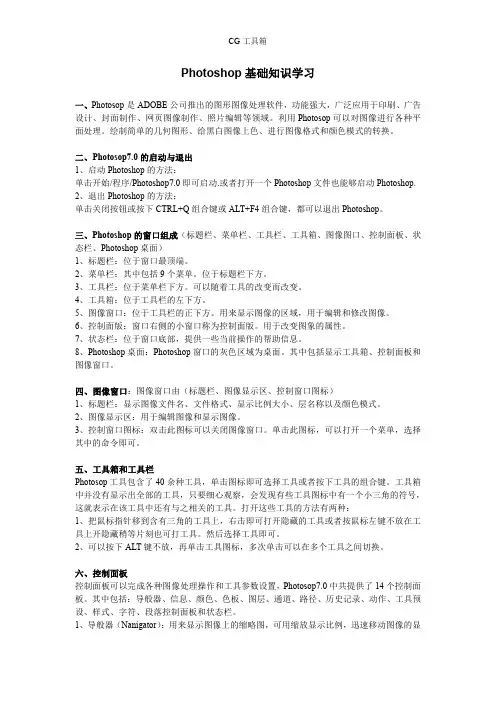
Photoshop基础知识学习一、Photosop是ADOBE公司推出的图形图像处理软件,功能强大,广泛应用于印刷、广告设计、封面制作、网页图像制作、照片编辑等领域。
利用Photosop可以对图像进行各种平面处理。
绘制简单的几何图形、给黑白图像上色、进行图像格式和颜色模式的转换。
二、Photosop7.0的启动与退出1、启动Photoshop的方法:单击开始/程序/Photoshop7.0即可启动.或者打开一个Photoshop文件也能够启动Photoshop. 2、退出Photoshop的方法:单击关闭按钮或按下CTRL+Q组合键或ALT+F4组合键,都可以退出Photoshop。
三、Photoshop的窗口组成(标题栏、菜单栏、工具栏、工具箱、图像图口、控制面板、状态栏、Photoshop桌面)1、标题栏:位于窗口最顶端。
2、菜单栏:其中包括9个菜单。
位于标题栏下方。
3、工具栏:位于菜单栏下方。
可以随着工具的改变而改变。
4、工具箱:位于工具栏的左下方。
5、图像窗口:位于工具栏的正下方。
用来显示图像的区域,用于编辑和修改图像。
6、控制面版:窗口右侧的小窗口称为控制面版。
用于改变图象的属性。
7、状态栏:位于窗口底部,提供一些当前操作的帮助信息。
8、Photoshop桌面:Photoshop窗口的灰色区域为桌面。
其中包括显示工具箱、控制面板和图像窗口。
四、图像窗口:图像窗口由(标题栏、图像显示区、控制窗口图标)1、标题栏:显示图像文件名、文件格式、显示比例大小、层名称以及颜色模式。
2、图像显示区:用于编辑图像和显示图像。
3、控制窗口图标:双击此图标可以关闭图像窗口。
单击此图标,可以打开一个菜单,选择其中的命令即可。
五、工具箱和工具栏Photosop工具包含了40余种工具,单击图标即可选择工具或者按下工具的组合键。
工具箱中并没有显示出全部的工具,只要细心观察,会发现有些工具图标中有一个小三角的符号,这就表示在该工具中还有与之相关的工具。
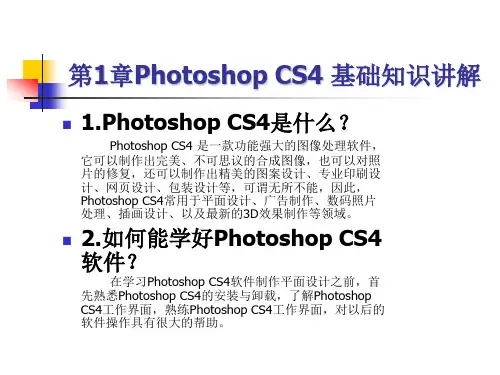
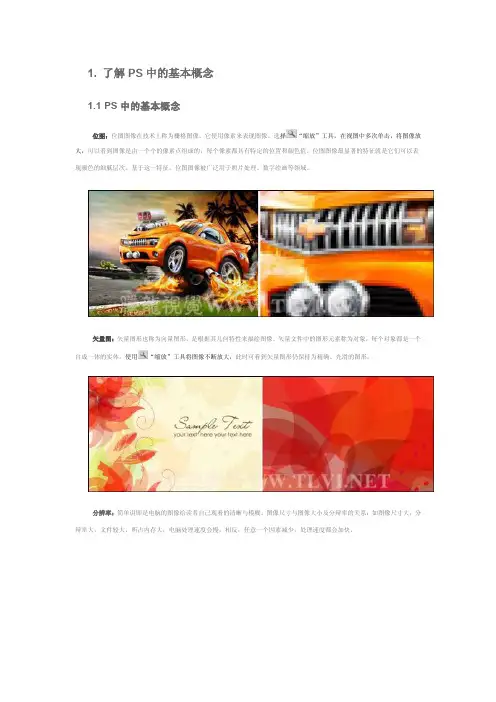
1. 了解PS中的基本概念1.1 PS中的基本概念位图:位图图像在技术上称为栅格图像,它使用像素来表现图像。
选择“缩放”工具,在视图中多次单击,将图像放大,可以看到图像是由一个个的像素点组成的,每个像素都具有特定的位置和颜色值。
位图图像最显著的特征就是它们可以表现颜色的细腻层次。
基于这一特征,位图图像被广泛用于照片处理、数字绘画等领域。
矢量图:矢量图形也称为向量图形,是根据其几何特性来描绘图像。
矢量文件中的图形元素称为对象,每个对象都是一个自成一体的实体。
使用“缩放”工具将图像不断放大,此时可看到矢量图形仍保持为精确、光滑的图形。
分辨率:简单讲即是电脑的图像给读者自己观看的清晰与模糊。
图像尺寸与图像大小及分辩率的关系:如图像尺寸大,分辩率大,文件较大,所占内存大,电脑处理速度会慢,相反,任意一个因素减少,处理速度都会加快。
通道:很多读者对于通道概念都感到困惑不解。
其实它很简单,通道代表了色彩的区域。
一般来说一种基本色为一个通道,例如RGB颜色模式,R为红色,代表图像中的红色范围,G为绿色,B为蓝色。
图层:在制作一幅作品时,要使用多个图层。
图层就像把一张张透明拷贝纸叠放在一起,由于拷贝纸的透明特征,使图层上没有图像的区域透出下一层的内容。
1.2 图像的色彩模式(1)RGB彩色模式:又叫加色模式,是屏幕显示的最佳颜色,由红、绿、蓝三种颜色组成,每一种颜色可以有0-255的亮度变化。
(2)CMYK彩色模式:由品蓝,品红,品黄和黄色组成,又叫减色模式。
一般打印输出及印刷都是这种模式,所以打印图片一般都采用CMYK模式。
(3)Lab彩色模式:这种模式通过一个光强和两个色调来描述,一个色调叫a,另一个色调叫b。
它主要影响着色调的明暗。
(4)索引颜色:这种颜色下图像像素用一个字节表示它最多包含有256色的色表储存并索引其所用的颜色,它图像质量不高,占空间较少。
(5)灰度模式:即只用黑色和白色显示图像,像素0值为黑色,像素255为白色。
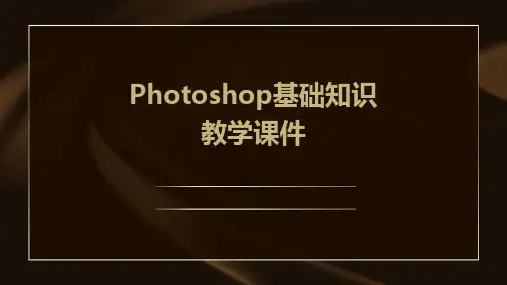
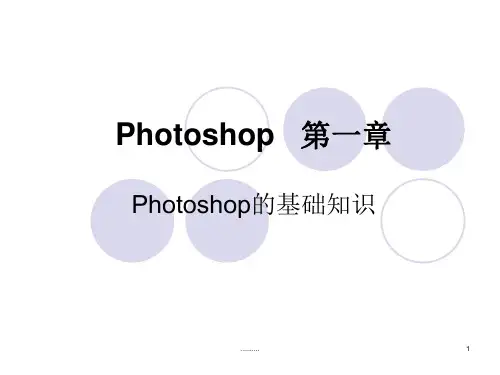
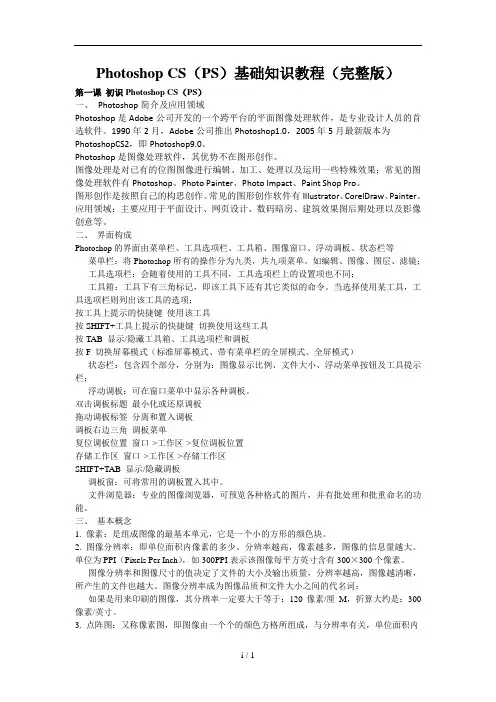
Photoshop CS(PS)基础知识教程(完整版)第一课初识Photoshop CS(PS)一、Photoshop简介及应用领域Photoshop是Adobe公司开发的一个跨平台的平面图像处理软件,是专业设计人员的首选软件。
1990年2月,Adobe公司推出Photoshop1.0,2005年5月最新版本为PhotoshopCS2,即Photoshop9.0。
Photoshop是图像处理软件,其优势不在图形创作。
图像处理是对已有的位图图像进行编辑、加工、处理以及运用一些特殊效果;常见的图像处理软件有Photoshop、Photo Painter、Photo Impact、Paint Shop Pro。
图形创作是按照自己的构思创作。
常见的图形创作软件有Illustrator、CorelDraw、Painter。
应用领域:主要应用于平面设计、网页设计、数码暗房、建筑效果图后期处理以及影像创意等。
二、界面构成Photoshop的界面由菜单栏、工具选项栏、工具箱、图像窗口、浮动调板、状态栏等菜单栏:将Photoshop所有的操作分为九类,共九项菜单。
如编辑、图像、图层、滤镜;工具选项栏:会随着使用的工具不同,工具选项栏上的设置项也不同;工具箱:工具下有三角标记,即该工具下还有其它类似的命令。
当选择使用某工具,工具选项栏则列出该工具的选项;按工具上提示的快捷键使用该工具按SHIFT+工具上提示的快捷键切换使用这些工具按TAB 显示/隐藏工具箱、工具选项栏和调板按F 切换屏幕模式(标准屏幕模式、带有菜单栏的全屏模式、全屏模式)状态栏:包含四个部分,分别为:图像显示比例、文件大小、浮动菜单按钮及工具提示栏;浮动调板:可在窗口菜单中显示各种调板。
双击调板标题最小化或还原调板拖动调板标签分离和置入调板调板右边三角调板菜单复位调板位置窗口->工作区->复位调板位置存储工作区窗口->工作区->存储工作区SHIFT+TAB 显示/隐藏调板调板窗:可将常用的调板置入其中。
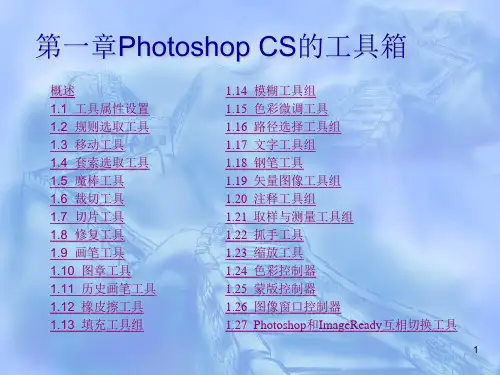
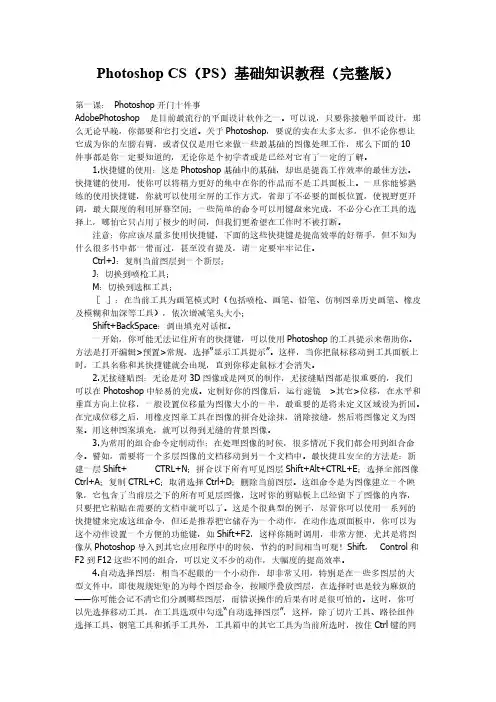
Photoshop CS(PS)基础知识教程(完整版)第一课:Photoshop开门十件事AdobePhotoshop 是目前最流行的平面设计软件之一。
可以说,只要你接触平面设计,那么无论早晚,你都要和它打交道。
关于Photoshop,要说的实在太多太多,但不论你想让它成为你的左膀右臂,或者仅仅是用它来做一些最基础的图像处理工作,那么下面的10件事都是你一定要知道的,无论你是个初学者或是已经对它有了一定的了解。
1.快捷键的使用:这是Photoshop基础中的基础,却也是提高工作效率的最佳方法。
快捷键的使用,使你可以将精力更好的集中在你的作品而不是工具面板上。
一旦你能够熟练的使用快捷键,你就可以使用全屏的工作方式,省却了不必要的面板位置,使视野更开阔,最大限度的利用屏幕空间;一些简单的命令可以用键盘来完成,不必分心在工具的选择上,哪怕它只占用了极少的时间,但我们更希望在工作时不被打断。
注意:你应该尽量多使用快捷键,下面的这些快捷键是提高效率的好帮手,但不知为什么很多书中都一带而过,甚至没有提及,请一定要牢牢记住。
Ctrl+J:复制当前图层到一个新层; J:切换到喷枪工具; M:切换到选框工具; []:在当前工具为画笔模式时(包括喷枪、画笔、铅笔、仿制图章历史画笔、橡皮及模糊和加深等工具),依次增减笔头大小; Shift+BackSpace:调出填充对话框。
一开始,你可能无法记住所有的快捷键,可以使用Photoshop的工具提示来帮助你。
方法是打开编辑>预置>常规,选择“显示工具提示”。
这样,当你把鼠标移动到工具面板上时,工具名称和其快捷键就会出现,直到你移走鼠标才会消失。
2.无接缝贴图:无论是对3D图像或是网页的制作,无接缝贴图都是很重要的,我们可以在Photoshop中轻易的完成。
定制好你的图像后,运行滤镜>其它>位移,在水平和垂直方向上位移,一般设置位移量为图像大小的一半,最重要的是将未定义区域设为折回。

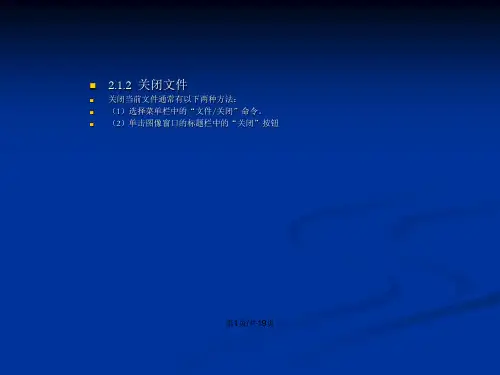

()基础知识教程(完整版)第一课初识()一、简介及应用领域是公司开发的一个跨平台的平面图像处理软件,是专业设计人员的首选软件。
年月,公司推出,年月最新版本为,即。
是图像处理软件,其优势不在图形创作。
图像处理是对已有的位图图像进行编辑、加工、处理以及运用一些特殊效果;常见的图像处理软件有、、、。
图形创作是按照自己的构思创作。
常见的图形创作软件有、、。
应用领域:主要应用于平面设计、网页设计、数码暗房、建筑效果图后期处理以及影像创意等。
二、界面构成的界面由菜单栏、工具选项栏、工具箱、图像窗口、浮动调板、状态栏等菜单栏:将所有的操作分为九类,共九项菜单。
如编辑、图像、图层、滤镜;工具选项栏:会随着使用的工具不同,工具选项栏上的设置项也不同;工具箱:工具下有三角标记,即该工具下还有其它类似的命令。
当选择使用某工具,工具选项栏则列出该工具的选项;按工具上提示的快捷键使用该工具按工具上提示的快捷键切换使用这些工具按显示隐藏工具箱、工具选项栏和调板按切换屏幕模式(标准屏幕模式、带有菜单栏的全屏模式、全屏模式)状态栏:包含四个部分,分别为:图像显示比例、文件大小、浮动菜单按钮及工具提示栏;浮动调板:可在窗口菜单中显示各种调板。
双击调板标题最小化或还原调板拖动调板标签分离和置入调板调板右边三角调板菜单复位调板位置窗口>工作区>复位调板位置存储工作区窗口>工作区>存储工作区显示隐藏调板调板窗:可将常用的调板置入其中。
文件浏览器:专业的图像浏览器,可预览各种格式的图片,并有批处理和批重命名的功能。
三、基本概念. 像素:是组成图像的最基本单元,它是一个小的方形的颜色块。
. 图像分辨率:即单位面积内像素的多少。
分辨率越高,像素越多,图像的信息量越大。
单位为(),如表示该图像每平方英寸含有×个像素。
图像分辨率和图像尺寸的值决定了文件的大小及输出质量,分辨率越高,图像越清晰,所产生的文件也越大。
图像分辨率成为图像品质和文件大小之间的代名词;如果是用来印刷的图像,其分辨率一定要大于等于:像素厘米,折算大约是:像素英寸。
. 点阵图:又称像素图,即图像由一个个的颜色方格所组成,与分辨率有关,单位面积内像素越多,分辨率越高,图像的效果越好。
用于显示一般为;用于印刷一般不低于。
. 矢量图:是由数学方式描述的曲线组成,其基本组成单元为锚点和路径。
由、、等软件绘制而成,与分辨率无关,放大后无失真。
. 设备分辨率()——又称输出分辨率:指的是各类输出设备每英寸上所代表的像素点数,单位为()。
与图像分辨率不同的是,图像分辨率可更改,而设备分辨率不可更改。
(如常见的扫描仪). 位分辨率()——又称位深或颜色深度:用来衡量每个像素存储的颜色位数。
决定在图像中存放多少颜色信息。
所谓“位”,实际上是指“2”的平方次数,. 颜色模式:用于显示和打印图像的颜色模型。
常用的有、、、灰度等。
. 文件格式:默认的文件格式为;网页上常用的有、、;印刷中常用的为、。
几乎支持所有的图像格式。
. 学习的基本理念:分层设计使用图层可以在不影响图像中其他图素的情况下处理某一图素。
可以将图层想象成是一张张叠起来的醋酸纸。
如果图层上没有图像,就可以一直看到底下的图层。
通过更改图层的顺序和属性,可以改变图像的合成。
四、简单基本操作. 打开软件:在启动过程中,按住,软件恢复到初始的状态。
. 预置软件:对软件进行环境预置,编辑>预置()。
暂存盘:是软件产生的虚拟内存,以提高处理的速度。
当第一个暂存盘己满,需要将硬盘中的不需要的文件删除,以释放更多的硬盘空间。
软件可以设定个暂存盘。
图像高速缓存:为图像来加快屏幕刷新的速度。
. 打开图片:使用文件浏览器打开“”文件夹中的“样本”文件夹,或使用文件>打开。
技巧:双击空白处,打开文件。
. 新建文件:方法——文件>新建,方法——,方法——按双击空白处。
包括:预设图像尺寸、宽度、高度、分辨率、颜色模式、背景内容。
. 浏览图片:缩放工具():缩放范围最小个像素;缩放缩小,并单击临时切换放大,并单击临时切换缩小双击缩放工具或实际像素大小(即显示比例)键在导航器中拖拉放大该区域“”放大“”缩小满画布显示抓手工具():双击抓手满画布显示在任何工具下,按临时切换到抓手工具. 前景色和背景色:前景色填充或背景色填充或键恢复默认的前景色(黑)、背景色(白)。
键切换前景色、背景色. 其它辅助操作:一步撤消多步撤消显示隐藏标尺’显示隐藏网格在任何工具下,按临时切换到移动工具在任何工具下,按临时切换到复制图层、选区第课创建选区什么是最重要、最不可或缺的功能?在中,最重要的功能是选择区域。
根据要选择的内容,使用最适合的选区命令,最好、最快选择该内容。
每个选择工具或命令都有自身的优势和劣势。
根据所要选取的区域,它是规则的,还是不规则的?是比较一致的颜色,还是多色的?它与背景是对比强烈的,还是混合在一起的?或者部分对比强烈、还是部分混合的?然后选择最佳的选取工具和命令,更或者多种工具和命令配合使用。
辅助操作. 标尺:显示隐藏标尺修改原点鼠标拖曵复原原点双击标尺左上角设定单位双击标尺设置. 网格显示隐藏网格’对齐网格视图>对齐>网格. 参考线新参考线从标尺中拖出参考线清除参考线按,拖回标尺移动参考线按,拖动设置参考线按,双击显示隐藏参考线按;视图>对齐到按;第二课工具栏操作一、规则选框工具主要功能是在文件中创建各种类型的规则选择区域,创建后,操作只在选框内进行,选框外不受任何影响。
包括矩形、椭圆、单行、单列选区工具。
、复位工具:右击工具选项栏前端,选择复位工具或复位所有工具,将该工具或所有工具选项恢复为默认的设置。
、填充和描边选区:建立选区,可使用或填充前景色,或填充背景色。
建立选区,可使用编辑>填充()或描边。
、羽化选区():使用边缘有光晕和柔和的效果,降低边缘的对比度。
例子:、山水羽化。
、消除锯齿:使圆形或弧形边缘更光滑;、样式:正常,约束长宽比和固定大小。
、创建新选区时规则选框工具绘制正的选区规则选框工具从中心点开始绘制规则选区工具从中心点开始绘制的正选区在绘制时,按键可绘制移动选区取消选区、选区的布尔运算:选区创建后按,再选增加选区(加选)按,再选减小选区(减选)按,再选相交选区(交选)、移动和复制选区内容按移动选区移动选区内容按移动选区复制选区内容规则选框工具选项栏中,有对应的选项。
例子:太极、中国人民银行、光线的制作。
二、套索工具用于建立复杂的几何形状的选区。
. 普通套索工具:用于建立自由形状的选区。
. 多边形套索工具:用于建立直线型的多边型选择区域。
首次建立选区时按住键可约束画线的角度为水平、垂直及度。
技巧:普通套索和多边形套索工具使用时,按可临时互相切换。
. 磁性套索工具:自动捕捉物体的边缘以建立选区。
宽度:定义此工具检索的距离范围();边对比度:定义此工具查找时对边缘的敏感程度();频率:生成固定点的多少;()钢笔压力:用来设置绘图板的笔刷压力。
只有安装了绘图板和相关驱动才有效,勾选此项套索的宽度变细。
技巧:在边缘精确定义的图像上,您可以试用更大的宽度和更高的边对比度,然后大致地跟踪边缘。
在边缘较柔和的图像上,尝试使用较小的宽度和较低的边对比度,然后更精确地跟踪边缘。
结束当前的路径,双击鼠标曲线闭合选区结束当前的路径,按双击鼠标直线闭合选区选区时,直接按或删除刚画好的锚点和路径片段动态改变磁性套索的宽度 [、](增大或减小)在磁性套索工具下,单击切换磁性套索和多边形套索工具例子:五角星、水晶、磁性工具套苹果、换背景、、云有所思三、魔棒工具魔棒工具是基于图像中相邻像素的颜色近似程度来进行选择的,适合选取图像中颜色相近或有大色块单色区域的图像(以鼠标的落点颜色为基色)。
容差:决定选择区域的精度,值越大越不精确();连续的:只选择与鼠标落点处颜色相近相连的部分;用于所有图层:选择所有层上与鼠标落点处颜色相近的部分;否则只选当前层。
例子:电脑屏幕、相框。
四、橡皮擦工具橡皮擦工具:用于擦除图像中不需要的颜色。
主要包括个工具,分述如下:. 普通橡皮擦工具:擦除普通层时露出透明色,擦除背景层时露出背景色。
画笔:选择大小及形状;模式:用于设置擦除的方式,包括种:画笔、铅笔、块。
不透明度、流量、喷枪与画笔工具一致(略)。
抹到历史记录:勾选后等同于历史记录画笔工具,后面再叙。
. 背景橡皮擦工具:无论是在普通层还是在背景层,均可将图像擦除为透明色。
注:擦除背景层时自动会将背景层转化为普通图层。
画笔:设定橡皮擦的大小和形状;限制:限制擦除颜色的范围:不连续:可删除所有取样颜色,在选定的区域内多次重复擦除;临近:只有取样颜色相关联的区域才会被擦除;一次性;查找边缘:擦除包含取样颜色相关联区域并保留边缘的清晰与锐利;(可将容差设为,取样改为一次进行尝试);保护前景色:与前景色相同的图像区域不会被擦除;取样:决定被擦除颜色的方式:连续:进行多次取样;一次:只进行一次选样;背景色板:首先设置背景色,然后找与背景相近的颜色进行擦除;. 魔术橡皮擦工具:根据颜色的近似程来确定将图像擦成透明的程度,例子:擦除花的背景五、“色彩范围”命令使用色彩范围命令,会将图像中满足“取样颜色”要求的所有像素点都圈选出来。
与魔棒工具相似,但提供了更多的选取控制,并且更清晰地显示了选取的范围。
取样颜色选择,可以直接在预视区,也可在图像中选取。
预视区的“选取范围”和“图像”,按键切换预览选择单一颜色或色调,色调包括:高光、中间调或暗调例子:取样颜色、色调六、“抽出”命令使用抽出命令用来分离复杂的图像与背景之间的关系。
通过把层中其它所有像素擦除并替换为透明色,从而将所需的图像部分分离出来。
边缘高光器:使用较大的画笔来覆盖细微的、散乱的、复杂的边缘;智能高光:可跟踪更清晰的边缘;键可临时关闭或打开“智能高光显示”;橡皮擦工具:擦除多余的描边颜色;填充工具:填充保留的区域;强制前景:对于单色调图像有效;清除:在预览后才有效,它能够减去边界或恢复已经移除的部分边界;按键恢复某些边界成分;边缘修饰:在预览后才有效,它能够锐化或打磨粗糙的边界;首先,需要利用“边缘高光器”工具将所取图像的边缘标记出来,接着用填充工具将内部填充。
然后单击“抽出”中的预视按钮,并根据需要进行必要的修饰。
单击好按钮后,将提取图像的背景抹为透明,图像边缘上的像素将丢失于背景的颜色。
例子:鹰、小鸡总结:根据形状建立选区:. 规则形状:如矩形、椭圆、单列行选区。
. 不规则形状:自由套索和多边形套索根据颜色建立选区:. 魔棒工具:选取相同色彩范围内的像素;. 魔术橡皮擦工具:删除背景,把对象分离出来;. 色彩范围:提供了更多的色彩选取控制。